如何使用笔记本电脑通过U盘装系统(简明教程,轻松操作)
193
2025 / 07 / 02
在使用i3笔记本电脑的过程中,由于各种原因,有时候我们不得不进行系统重装。重装系统可以解决很多问题,例如系统崩溃、病毒感染等。但是对于很多用户来说,重装系统可能是一项困难的任务。本文将详细介绍如何重装i3笔记本电脑的操作步骤,让大家能够轻松完成系统重装。
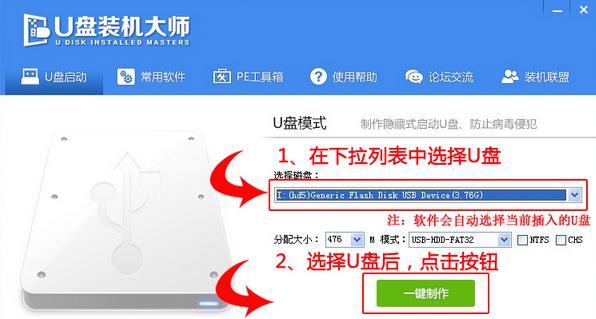
一、备份重要数据
在开始重装之前,一定要备份你的重要数据。这包括照片、文档、音乐和视频等。将它们拷贝到外部存储设备或云存储中,以免丢失。
二、准备安装媒体
你需要准备一张可启动的安装媒体,例如U盘或光盘。你可以从官方网站下载最新版本的操作系统镜像文件,并使用软件将其写入到U盘或刻录到光盘中。
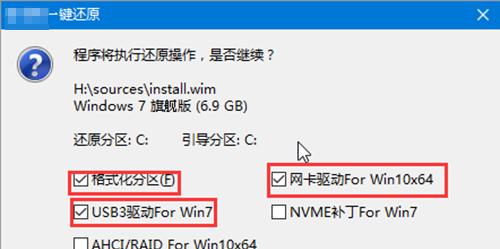
三、进入BIOS设置
将安装媒体插入电脑,并重启电脑。在开机过程中,按下相应的按键(通常是F2、F12或Delete键)进入BIOS设置界面。在设置界面中,将启动顺序更改为先从U盘或光盘启动。
四、选择安装方式
选择安装方式时,你可以选择保留所有文件和程序,仅重装系统,或者进行完全清空并重新分区。根据自己的需求选择相应的选项,并点击下一步。
五、格式化磁盘
如果你选择进行完全清空并重新分区,系统会显示磁盘分区表,并提示你进行格式化。点击格式化按钮,并等待系统完成格式化过程。
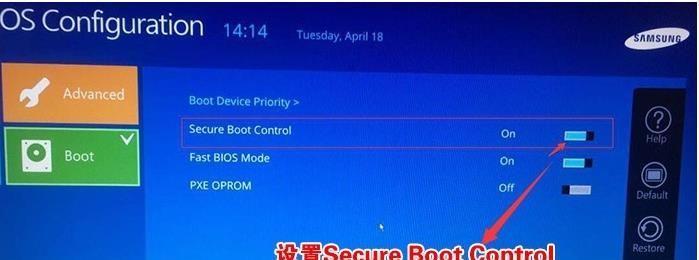
六、选择安装位置
在安装位置界面,选择你想要安装系统的磁盘分区,并点击下一步。系统会自动进行文件拷贝和安装过程。
七、设置用户名和密码
在安装过程中,系统会要求你设置用户名和密码。输入你想要设置的用户名和密码,并点击下一步。
八、等待安装完成
系统会自动完成剩余的安装过程,这可能需要一些时间。耐心等待直到安装完成。
九、安装驱动程序
一旦系统安装完成,你需要安装相应的驱动程序来确保硬件正常工作。你可以从电脑厂商的官方网站上下载并安装最新的驱动程序。
十、更新系统和软件
安装完成后,及时更新系统和软件是非常重要的。打开系统设置界面,查找更新,并安装所有可用的更新和补丁。
十一、安装常用软件
根据自己的需要,安装一些常用的软件,例如浏览器、办公软件和媒体播放器等。这些软件可以提高你的工作效率和娱乐体验。
十二、恢复备份数据
在完成系统安装和软件设置后,你可以将之前备份的重要数据恢复到电脑中。将备份文件拷贝到相应的目录,并确保数据完整无误。
十三、优化系统设置
对于i3笔记本电脑来说,优化系统设置可以提升性能和使用体验。你可以关闭不必要的启动项、调整电源管理设置、清理临时文件等来优化系统。
十四、安装杀毒软件
为了保护你的电脑免受病毒和恶意软件的侵害,安装一款可靠的杀毒软件是必不可少的。选择一款知名度高、功能强大的杀毒软件,并进行及时更新和全盘扫描。
十五、
通过本文的教程,你已经学会了如何重装i3笔记本电脑的系统。重装系统可能是一项繁琐的任务,但只要按照本文的步骤进行操作,你一定能够轻松完成重装并恢复到一个干净、高效的系统环境中。记得备份重要数据、安装驱动程序和常用软件,并进行系统优化和安全设置,以保护你的电脑免受各种问题的困扰。祝你使用愉快!
